Samsung Galaxy ტელეფონებზე ფონის ან სურათის ნაწილის გაბუნდოვნების 4 გზა
Miscellanea / / April 02, 2023
ბევრ თქვენგანს შეიძლება გაინტერესებდეს, არის თუ არა დაბინდვის ინსტრუმენტი სამსუნგის ტელეფონებზე. ისე, არსებობს. შეგიძლიათ სურათის ან მისი ნაწილის ფონის დაბინდვა რაიმე აპლიკაციის ინსტალაციის გარეშე. მოდით შევამოწმოთ Samsung Galaxy ტელეფონებზე ფოტოების დაბინდვის სხვადასხვა გზები.
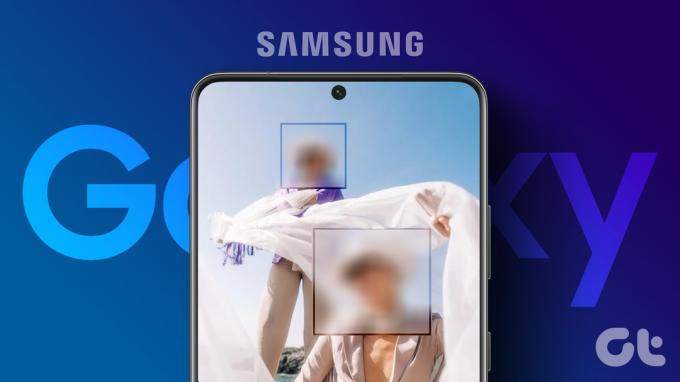
სურათის ფონის დაბინდვა აქცევს ობიექტს ან ადამიანს ფოკუსში და აუმჯობესებს თქვენი ფოტოს მთლიან იერს. მეორეს მხრივ, სურათის ნაწილის დაბინდვა სასარგებლოა სახის დასამალად ან მგრძნობიარე ინფორმაცია როგორიცაა ელფოსტა, ტელეფონის ნომერი და ა.შ., სურათიდან. მოდით ვნახოთ ამის გაკეთების ყველა მეთოდი Samsung Galaxy ტელეფონებზე.
მეთოდი 1: როგორ გავაბუნდოვოთ სურათის გარკვეული ნაწილი Samsung-ზე
თუ გსურთ სურათზე სახის, ლაქის ან რაიმე მგრძნობიარე ინფორმაციის დაბინდვა, Samsung გთავაზობთ მშობლიურ მოზაიკის ხელსაწყოს. მასზე წვდომა შეგიძლიათ Samsung Gallery აპლიკაციიდან, როგორც ეს ნაჩვენებია ქვემოთ.
Ნაბიჯი 1: გაუშვით Samsung Gallery აპი თქვენს ტელეფონზე.
ნაბიჯი 2: გახსენით სურათი, რომელშიც გსურთ რაღაცის დაბინდვა.
ნაბიჯი 3: შეეხეთ ფანქრის (რედაქტირების) ხატულას ბოლოში, რასაც მოჰყვება ღიმილის ხატულა.


ნაბიჯი 4: დაბინდვის რეჟიმის გასააქტიურებლად შეეხეთ მოზაიკის კალამი. შემდეგ კვლავ შეეხეთ იმავე კალამი, რათა აირჩიოთ სხვადასხვა დაბინდვის სტილი და ეფექტები.
ნაბიჯი 5: შეეხეთ ბუნდოვან სტილს, რომლის გამოყენებაც გსურთ. გამოიყენეთ სლაიდერი ბუნდოვანი კალმის ზომის გასაზრდელად ან შესამცირებლად.
Შენიშვნა: სამსუნგის ძველ ტელეფონებზე შეეხეთ ჩვეულებრივ კალმის ხატულას და მასში იპოვით მოზაიკის ხელსაწყოს.
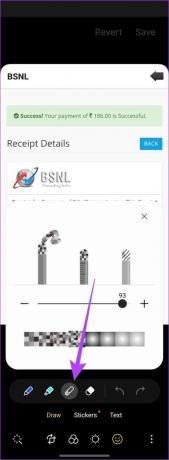
ნაბიჯი 6: თითის გამოყენებით დააბუნდით ფოტოს ის ნაწილები, რომელთა დამალვაც გსურთ. თქვენ შეგიძლიათ გამოიყენოთ იგი ვინმეს გასაბუნდოვნად ან ფოტოში გარკვეული ინფორმაციის დასამალად.
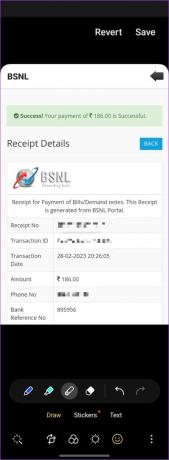
რჩევა: თქვენ შეგიძლიათ აირჩიოთ Pattern კალამი, რათა დახაზოთ შაბლონები თქვენს სურათზე.
ნაბიჯი 7: სურათის შესანახად დააჭირეთ ღილაკს Save.
შენიშვნა: ამით შეიცვლება ორიგინალური სურათი რედაქტირებული სურათით. თუ გსურთ ორიგინალური სურათის შენარჩუნება, შეეხეთ სამი წერტილის ხატულას ბოლოში და აირჩიეთ Save as copy. ეს შექმნის თქვენი ორიგინალური სურათის ასლს, შერჩეული ნაწილებით ბუნდოვანი.


რჩევა: შეამოწმეთ სხვა რჩევები Samsung Gallery აპლიკაციის გამოყენების შესახებ.
მეთოდი 2. როგორ დავბინდოთ ფოტოს ფონი Samsung კამერის აპის გამოყენებით
Ერთად პორტრეტის რეჟიმი Samsung Camera-ის აპში შეგიძლიათ თქვენი სურათების ფონის დაბინდვა მათი გადაღების დროს. თქვენ შეგიძლიათ დაარეგულიროთ დაბინდვის ინტენსივობა და შეცვალოთ დაბინდვის ეფექტი ფოტოს გადაღებამდე წინასწარ დათვალიერებისას.
მიჰყევით ამ ნაბიჯებს სურათის გადაღების დროს ფონის გასაბუნდოვანებლად:
Ნაბიჯი 1: გახსენით Samsung Camera აპი თქვენს ტელეფონზე.
ნაბიჯი 2: გადაახვიეთ ბოლოში არსებულ რეჟიმებში და გააჩერეთ პორტრეტის რეჟიმში.
Შენიშვნა: Samsung Galaxy-ის ძველ ტელეფონებზე პორტრეტის ნაცვლად მოგიწევთ Live Focus რეჟიმის არჩევა ფონის გასაბუნდოვნად.

ნაბიჯი 3: შეეხეთ Blur ხატულას.

ნაბიჯი 4. აირჩიეთ დაბინდვის სტილი ხელმისაწვდომი ვარიანტებიდან და შეცვალეთ ბუნდოვანი ეფექტი ბოლოში მდებარე სლაიდერის გამოყენებით.

ნაბიჯი 5: შეეხეთ გადაღების ღილაკს, რომ გადაიღოთ ფოტო ბუნდოვანი ფონით.
თქვენ შეგიძლიათ დაარეგულიროთ ინტენსივობა ან შეცვალოთ დაბინდვის ეფექტი ფოტოს გადაღების შემდეგ, ასევე ნაჩვენებია შემდეგ მეთოდში.
მეთოდი 3: როგორ შევცვალოთ სურათის ფონის დაბინდვის ეფექტი Samsung გალერეაში
საინტერესოა, რომ მას შემდეგ რაც გადაიღეთ ფოტო პორტრეტის რეჟიმის გამოყენებით თქვენს Samsung ტელეფონზე, შეგიძლიათ შეცვალოთ ფოკუსის არე, ფონის დაბინდვის სტილი, და ინტენსივობა Samsung Gallery აპში.
Შენიშვნა: ეს მეთოდი მუშაობს მხოლოდ Samsung Camera აპის გამოყენებით გადაღებული პორტრეტის სურათებისთვის. თქვენ არ შეგიძლიათ შეცვალოთ დაბინდვის სტილი სხვა რეჟიმში გადაღებული ფოტოებისთვის ან თქვენს გალერეაში არსებული სურათებისთვის.
Ნაბიჯი 1: გაუშვით Samsung Gallery აპი თქვენს ტელეფონზე.
ნაბიჯი 2: გახსენით პორტრეტის რეჟიმის სურათი, რომლის ფონის დაბინდვის სტილი გსურთ შეცვალოთ.
ნაბიჯი 3: დააჭირეთ ღილაკს ფონის ეფექტის შეცვლა ბოლოში.

ნაბიჯი 4: აირჩიეთ სურათის ის არე, რომელზეც გსურთ ფოკუსირება და აირჩიეთ დაბინდვის სტილი მოცემული ვარიანტებიდან. გამოიყენეთ ეფექტის სიძლიერის სლაიდერი დაბინდვის ინტენსივობის დასარეგულირებლად.
ნაბიჯი 5: ცვლილებების შესანახად დააჭირეთ ღილაკს Apply.


რჩევა: თუ არ მოგწონთ ახალი დაბინდვის სტილი, შეგიძლიათ კვლავ შეცვალოთ სტილი ზემოთ მოყვანილი ნაბიჯების შემდეგ.
მეთოდი 4: როგორ გავაბუნდოვოთ სურათის ფონი Samsung გალერეაში
გსურთ გააბუნდეთ ძველი ფოტოს ან WhatsApp-ზე მიღებული სურათის ფონი? საბედნიეროდ, Samsung Gallery აპი საშუალებას გაძლევთ დაბინდოთ ნებისმიერი ფოტოს ფონი. ეს არ უნდა იყოს პორტრეტის რეჟიმში ან Samsung Gallery აპიდან გადაღებული ფოტო.
მიჰყევით ამ ნაბიჯებს Samsung-ის ფოტოს ფონის გასაბუნდოვნად:
Ნაბიჯი 1: გაუშვით Samsung Gallery აპი და გახსენით სურათი, რომლის ფონის დაბინდვა გსურთ.
ნაბიჯი 2: შეეხეთ სამი წერტილის ხატულას და მენიუდან აირჩიეთ პორტრეტის ეფექტის დამატება.


ნაბიჯი 3: გამოიყენეთ Blur სლაიდერი თქვენს ფოტოზე პორტრეტის ეფექტის გასაზრდელად ან შესამცირებლად.

ნაბიჯი 4: შეეხეთ ღილაკს Apply, რათა შეცვალოთ ფოტო ბუნდოვანი ფონით. ან, შეეხეთ სამ წერტილოვან ხატულას და აირჩიეთ Save as copy, რათა შექმნათ ახალი სურათი ორიგინალზე გავლენის გარეშე.

რჩევა: იცოდე როგორ WhatsApp ზარების ფონის დაბინდვა.
ხშირად დასმული კითხვები Samsung Galaxy ტელეფონებზე ფოტოების დაბინდვის შესახებ
თუ თქვენ აზიარებთ ფოტოს, რომელშიც რაღაც დაბინდეთ, სხვები ვერ ამოიღებენ ბუნდოვანებას ფოტოდან.
დიახ, შეგიძლიათ გამოიყენოთ მესამე მხარის აპლიკაციები, როგორიცაა წერტილის დაბინდვა რაიმეს დაბინდვა ფოტოზე ან Blur ფოტო ფოტოს ფონის დაბინდვა. თქვენ ასევე შეგიძლიათ გამოიყენოთ ონლაინ ინსტრუმენტები, როგორიცაა cutout.proდა ა.შ., ფონის დაბინდვის მიზნით.
სურათის ფონის რედაქტირება
სურათის ფონის გაბუნდოვნების გარდა, შეგიძლიათ კიდეც ფონის შეცვლა მთლიანად ან შეცვალეთ ფონი თეთრი ფერით. Აბა რას ელოდები? წადით წინ და გახდი ფოტო რედაქტირების პროფესიონალი!
ბოლოს განახლდა 2023 წლის 16 მარტს
ზემოთ მოყვანილი სტატია შეიძლება შეიცავდეს შვილობილი ბმულებს, რომლებიც დაგეხმარებათ Guiding Tech-ის მხარდაჭერაში. თუმცა, ეს არ იმოქმედებს ჩვენს სარედაქციო მთლიანობაზე. შინაარსი რჩება მიუკერძოებელი და ავთენტური.
Დაწერილია
მეჰვიშ
მეჰვიში ხარისხით კომპიუტერული ინჟინერია. ანდროიდის და გაჯეტების სიყვარულმა აიძულა შეექმნა პირველი Android აპი ქაშმირისთვის. ცნობილია, როგორც Dial Kashmir, მან მოიგო პრესტიჟული ჯილდო Nari Shakti ინდოეთის პრეზიდენტისგან იმავესთვის. ის მრავალი წელია წერს ტექნოლოგიაზე და მისი საყვარელი ვერტიკალები მოიცავს სახელმძღვანელოებს, ახსნა-განმარტებებს, რჩევებსა და ხრიკებს Android-ისთვის, iOS/iPadOS-ისთვის, Windows-ისთვის და ვებ აპებისთვის.



